cad2014安装完后打开闪退怎么办 cad2014安装完成后老是闪退解决方法
更新时间:2022-11-19 10:33:00作者:runxin
cad2014是国际上非常流行的设计软件,也是许多用户都会用到的绘图工具之一,因此有些用户的电脑上也会安装这款经典的版本,然而当用户在安装完cad2014工具之后,打开时却老是遇到闪退问题,对此cad2014安装完后打开闪退怎么办呢?今天小编就来教大家cad2014安装完成后老是闪退解决方法。
具体方法:
1.首先点击电脑桌面左下方的【菜单】按钮,如图所示。

2.弹出来的菜单选项,点击【运行】,如图所示。

3.打开运行窗口,输入【Services.msc】命令,点击【确定】按钮,如图所示。
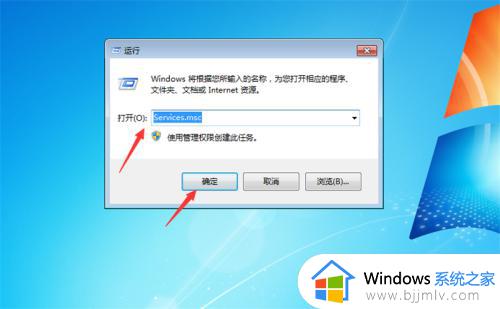
4.打开服务窗口,在里面双击【FlexNet Licensing Service64】服务,如图所示。
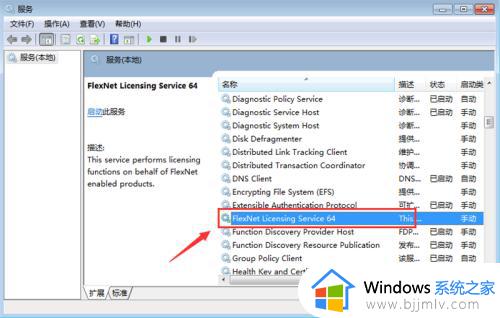
5.然后打开窗口,点击【常规】选项,如图所示。
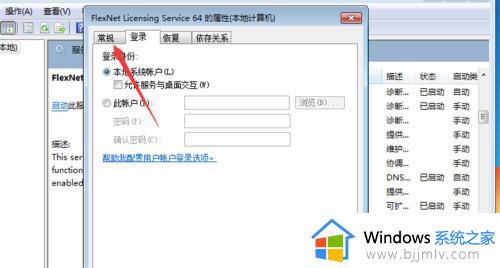
6.点击启动类型下拉箭头,选择【自动】,如图所示。
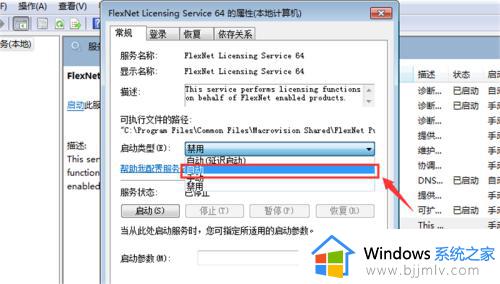
7.然后在点击【启动】按钮,会弹出服务控制窗口,等待启动完成,点击【确定】保存设置,就可以解决这个问题,如图所示。
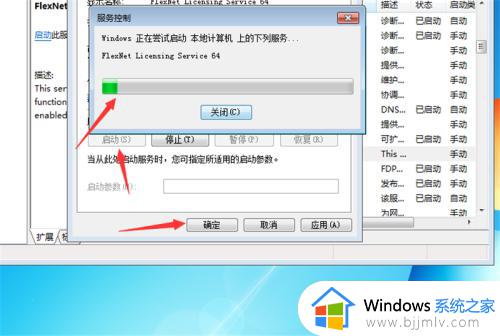
以上就是小编带来的cad2014安装完成后老是闪退解决方法了,有遇到这种情况的用户可以按照小编的方法来进行解决,希望能够帮助到大家。
cad2014安装完后打开闪退怎么办 cad2014安装完成后老是闪退解决方法相关教程
- cad2010安装好了打开闪退怎么办 打开2010版cad闪退解决办法
- cad安装后打不开怎么办 cad安装完成显示无法启动处理方法
- edge浏览器闪退解决方法 edge浏览器打开后闪退怎么办
- office365安装后找不到解决方法 office365安装完没看到怎么办
- ai闪退是什么原因 ai打开就闪退的解决方法
- 艾尔登法环闪退怎么回事 艾尔登法环闪退老是闪退的解决方法
- GooseGooseDuck鹅鸭杀闪退怎么回事 GooseGooseDuck鹅鸭杀老是卡顿闪退如何解决
- 新版edge打开闪退怎么办 电脑edge浏览器闪退解决方法
- wegame老是自动退出为什么 wegame闪退解决方法
- 安装cdr2019提示安装未完成怎么办 cdr2019提示安装未完成如何解决
- 惠普新电脑只有c盘没有d盘怎么办 惠普电脑只有一个C盘,如何分D盘
- 惠普电脑无法启动windows怎么办?惠普电脑无法启动系统如何 处理
- host在哪个文件夹里面 电脑hosts文件夹位置介绍
- word目录怎么生成 word目录自动生成步骤
- 惠普键盘win键怎么解锁 惠普键盘win键锁了按什么解锁
- 火绒驱动版本不匹配重启没用怎么办 火绒驱动版本不匹配重启依旧不匹配如何处理
热门推荐
电脑教程推荐
win10系统推荐